Cum se activează EVC (compatibilitate îmbunătățită VMotion) în vmware ESXi 5
Cum se activează EVC (Enhanced vMotion compatibilitate) în VMWare ESXi 5.x.x
Cum se activează EVC (Enhanced vMotion compatibilitate) în VMWare ESXi 5.x.x
Ce este EVC (Enhanced vMotion de compatibilitate) descris aici primul modul în care ne-am considerat anterior. Acum, uita-te la a doua și a treia metodă.
este necesar VMotion:
- vCenter;
- Cluster în vCenter (necesar pentru a activa EVC, EVC în cazul în care nu este folosit, este posibil fără un cluster);
- VM de stocare partajat (iSCSI, NFS, FC), este necesar ca toate gazdele dintr-un cluster cu VMotion au acces la un depozit;
- Aceeași configurație a rețelei virtuale pe toate gazdele dintr-un cluster cu VMotion (numele grupului de port, VLAN ID-ul, etc.). Nu este în mod necesar identic cu configurația rețelei. Principalul lucru pentru a se potrivi configurația principalelor grupe care sunt atașate la portul migrează mașinile virtuale. Ei bine, portul de grup pe gazdă trebuie să aibă același acces la rețeaua fizică;
- CPU-uri pe gazdele trebuie să aibă același set de instrucțiuni și să fie aproape unul de celălalt în funcții și instrucțiuni. În mod ideal, un tip de procesor sau de o generație, și același set de instrucțiuni (de exemplu, Intel Xeon gama 54XX). Acesta este principalul și recif principal. Frecvența și alți parametri de CPU nu este important. De asemenea, important este arhitectura de bază și producător, de exemplu, se combină cu gazdele Intel și AMD CPU-ul nu va funcționa;
- Interfața cu opțiunea VMkernel VMotion;
Acum, un pic despre CPU și compatibilitate.
Dacă aveți un procesor cu aceeași linie de instrucțiuni cu privire la toate gazdele, nu există nici o problemă. Dar, dacă sunt diferite, atunci nu vor fi probleme. La migrarea unui maestru VM emite imediat un avertisment pentru o nepotrivire de măști CPU. Acesta poate fi ocolit, cu condiția ca CPU sunt apropiate unele de altele în funcții și instrucțiuni.
A doua metodă.
Editați manual masca CPU și VM. Principalul avantaj poate fi numit, care poate fi configurat în mod mai flexibil. De exemplu, într-un cluster cu gazde disparate pentru CPU și funcții VM. Dar principalul dezavantaj este faptul că necesitatea de a configura fiecare VM în mod individual. În plus, această metodă nu este acceptată oficial de VMware, asa ca spun cumpara Saporta VMware.
Si din moment ce masca CPU chiar în VM.
Primul lucru de făcut este citit asta de la VMware KB.
În cazul în care limba engleză este rău, citiți mai departe. Voi descrie cum să schimbe masca pentru exemplul de mai sus pentru X5400 CPU și x5500.
Din KB a dat un astfel de tabel pentru CPU Intel.
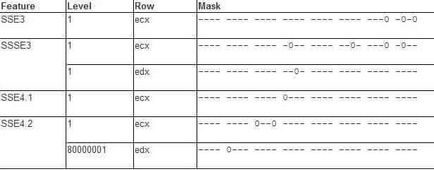
Cum se activează EVC (Enhanced vMotion compatibilitate) în VMWare ESXi 5.x.x-01
Diferența dintre familiile X5400 instrucțiuni CPU și x5500 numai suport SSE 4.2 în aceasta din urmă. Prin urmare, masca trebuie subliniat faptul că aceste instrucțiuni nu sunt utilizate. Este foarte simplu.
Opriți VM dorită. Du-te la proprietățile sale. Tab Options -> CPUID Masca.
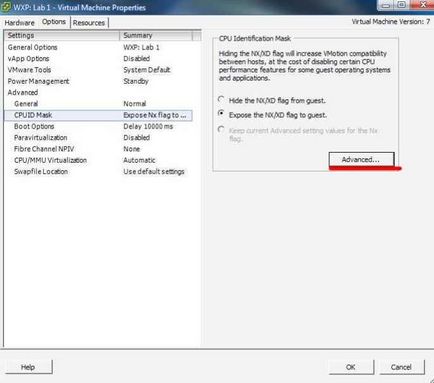
Cum se activează EVC (Enhanced vMotion compatibilitate) în VMWare ESXi 5.x.x-02
Faceți clic pe Advanced. În continuare, pe baza plăcilor de mai sus avem nevoie pentru a corecta, șirul de niveluri masca 1 ECx și 800,000,001, șirul EDX.
Dați clic pe linia dorită, în acest caz, linia EDX și scrie la următoarele - 0- - - - - - -
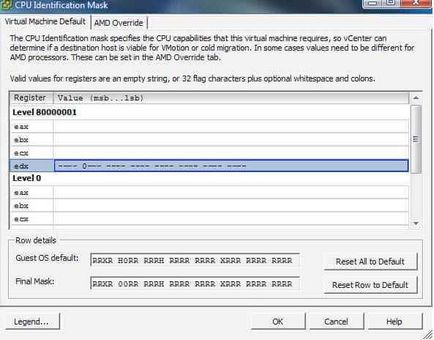
Cum se activează EVC (Enhanced vMotion compatibilitate) în VMWare ESXi 5.x.x-03
În continuare, vom găsi linia următoare, și să scrie așa cum este indicat în tabelul KB - - 0-0 - - - - -
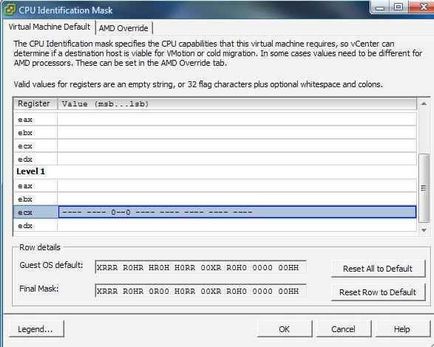
Cum se activează EVC (Enhanced vMotion compatibilitate) în VMWare ESXi 5.x.x-04
Toate aplica modificările necesare. Ne așteptăm atunci când va reconfigurarea VM și rula. Toate acestea este posibil acum să migreze în condiții de siguranță o VM. VMotion maestru nu trebuie să emită avertismente cu privire la măștile discrepanța.
A treia cale.
măști de schimbare la nivel mondial în fișierul de configurare vCenter'a. Dacă nu se potrivesc EVC, precum și necesitatea VMotion, și aveți diferite generații de procesoare și o mulțime de mașini virtuale, atunci acest lucru este exact ceea ce a ordonat doctorul. Metoda Descriere disponibilă în acest KB și începe cu pasul Global Mascarea cu ESX Server 2.x și mai târziu.
Acum despre setările vMotion.
Totul este simplu. Am citat deja nevoia de VMotion.
Și așa avem un LUN comun pentru un cluster VM în vCenter. Setările de configurare ale rețelei sunt identice pe toate gazdele. Toate gazdele de pe instrucțiunile CPU identice sau incluse EVC / masca trucata. Rămâne mici, configurat pentru VMotion.
Primul lucru de făcut este să adăugați un port VMkernel și configurarea VMotion pentru a pune un control pe toate gazdele. O descriere detaliată a acestui proces nu va fi la fel a făcut deja o notă despre VMkernel mai devreme.
În principiu, în acest și toate configurația. Mai mult, chiar mai ușor. Selectați mașina virtuală dorită în vSphere Client, click-dreapta -> Migrare.
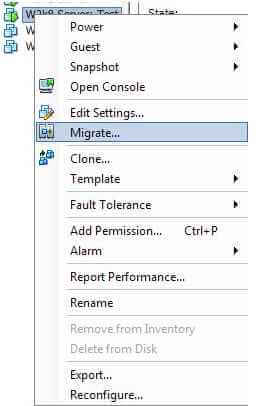
Cum se activează EVC (Enhanced vMotion compatibilitate) în VMWare ESXi 5.x.x-05
Se deschide Expertul. Alegerea Schimbarea gazdă.
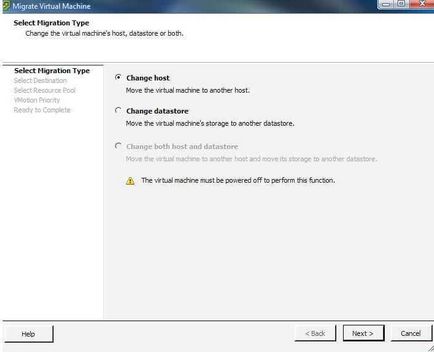
Cum se activează EVC (Enhanced vMotion compatibilitate) în VMWare ESXi 5.x.x-06
Apoi, selectați gazdă țintă pe care se va muta VM. Cu configurare corespunzătoare, comandantul spune că validarea este de succes.
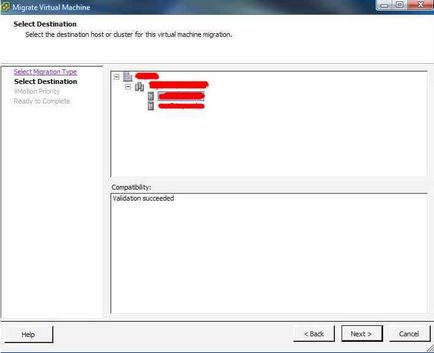
Cum se activează EVC (Enhanced vMotion compatibilitate) în VMWare ESXi 5.x.x-07
Urmează încă două pagini ale expertului. Prioritatea Pagina VMotion, atunci puteți lăsa ceva care oferă un maestru, și ultima pagină a infoy rezumat. Toate faceți clic pe Finish și așteptați atunci când un VM este migrat la noua gazdă.
Ah, da, chiar a scrie recomandări de bază pentru VMotion.
- de rețea Gigabit, cel puțin;
- Bun comutator (fizic) „/>) cu suport VLAN și lățime de bandă bună;
- In mod ideal, selectată cel puțin un adaptor de rețea fizică pentru nevoile VMotion, și de preferință două;
- O rețea separată cu propriile sale VLAN la VMotion;
- vSwitch separată și un port VMkernel separat cu VMotion. Dar nu e neapărat doar pentru că, de obicei, încercați să configurați;
Popular Related Posts:
- Ce este EVC (Enhanced vMotion Compatibilitate) în VMWare ESXi 5.x.x
- CPU de eroare gazdă este incompatibil cu cerințele mașini virtuale la nivel CPUID 0x1 registru „EAX“ atunci când încearcă să ...
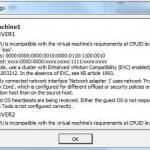
- Cum se activează VMotion în vmware Sfera 5.x si migreaza vm
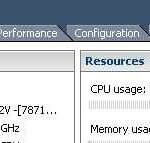
- Ce este și cum funcționează VMotion de stocare în VMware vSphere

- Cum să migreze o mașină virtuală care rulează fără a arhiva de date partajate în vCenter VMware 5.5

- Cum se mută mașina virtuală Hyper-V 3.0
